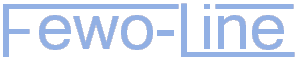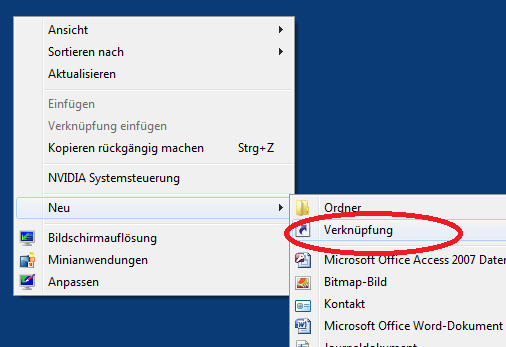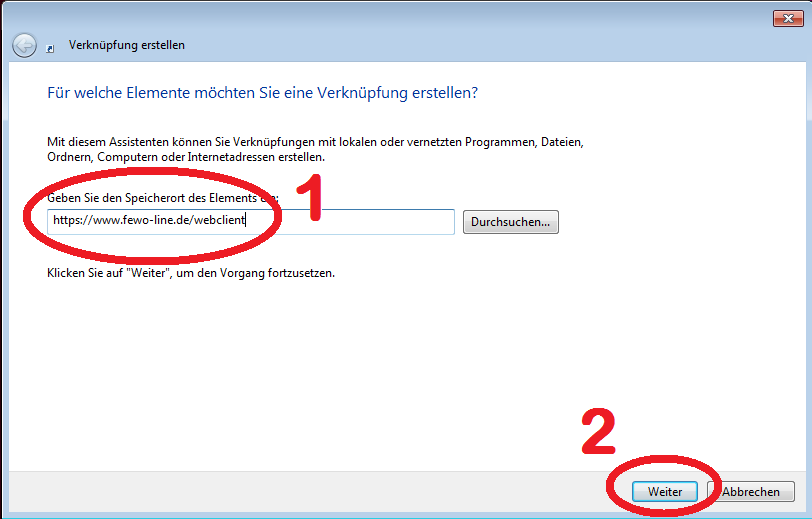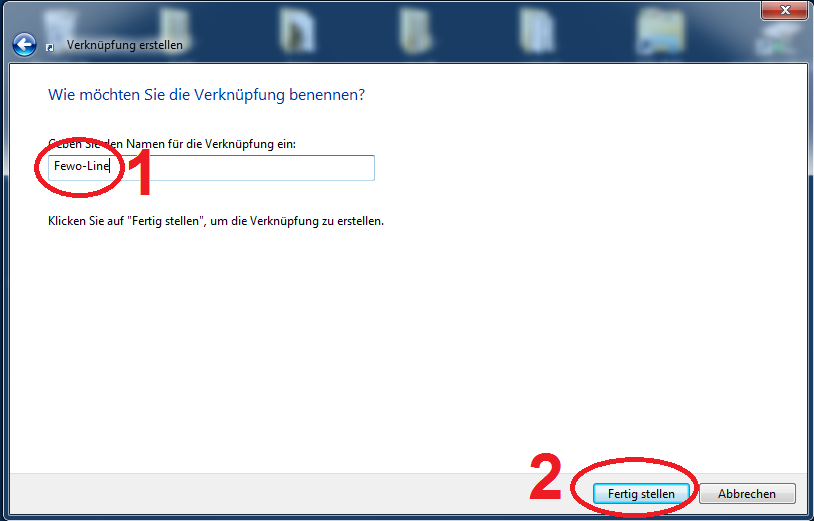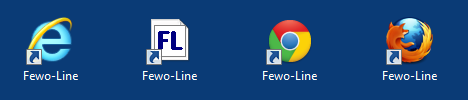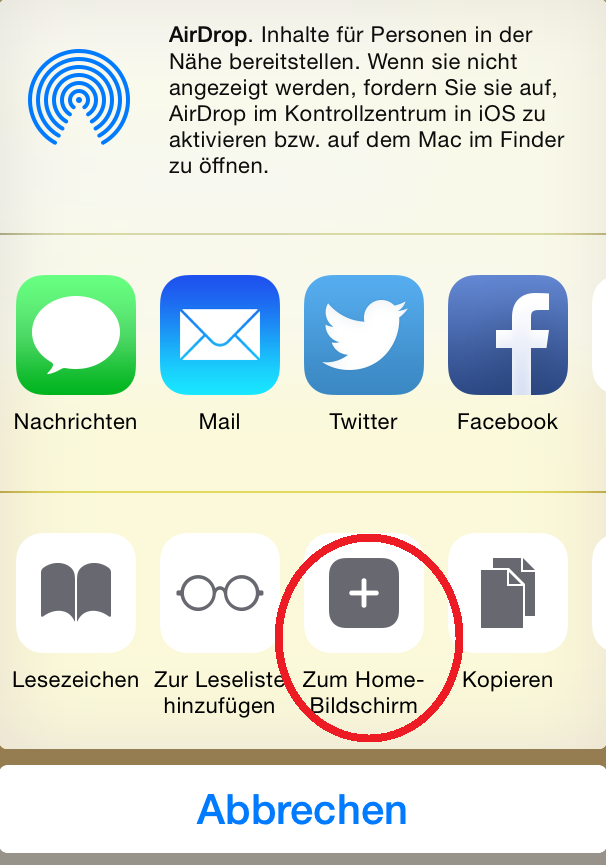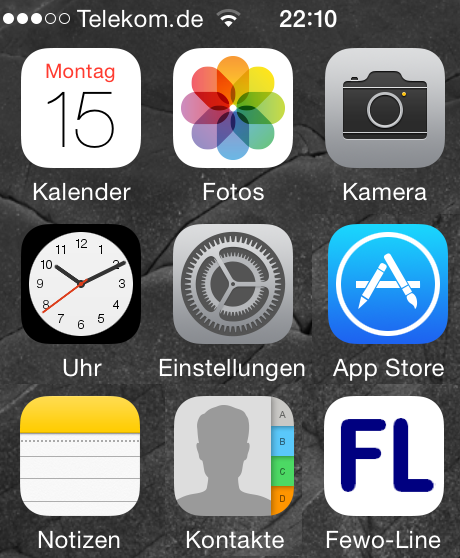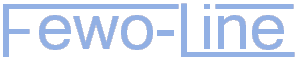
Support und FAQ
Telefonischer Support: +49 175-2917501.
In Notfällen erreichen Sie uns täglich zwischen 09:00h - 21:30h.
Bitte achten Sie auf die korrekte Übertragung Ihrer Rufnummer sofern wir Sie zurrückrufen müssen.
Die telefonische Hilfe bei Notfällen und kurzen Fragen ist kostenfrei.
Termine für Konfiguration, Schulung und Beratung nach Absprache.
Schulungen und Konfigurationsarbeiten

Wir kommen gern zu Ihnen. Sofern dies nicht möglich ist, kann dies per Fernschulung stattfinden.
Die Konfigurationsarbeiten lassen sich ebenfalls in der Cloud ausführen.
Schulung und Konfiguration sind optionale Dienstleistungen, die im Mietpreis nicht enthalten sind.
Ihre Fragen auf unserem YouTube Kanal:

FAQ:
Erste Schritte PC (iPhone/iPad siehe unten)
Fewo-Line ist eine Anwendung die in Ihrem Browser läuft.
Es empfiehlt sich, bei der Verwendung auf einem PC, eine Verknüpfung auf dem Desktop anzulegen.
Klicken Sie zuerst mit der rechten Maustaste auf eine leere Position Ihres Desktops:
Wählen Sie 'Neu' danach 'Verknüpfung'
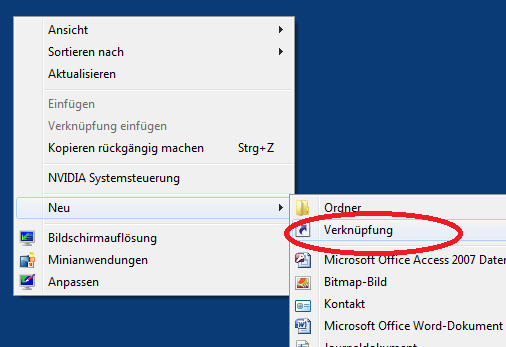
1) Geben Sie in das Feld diese Internetadresse ein: 'https://www.fewo-line.de/webclient'
2) Klicken Sie auf 'Weiter'
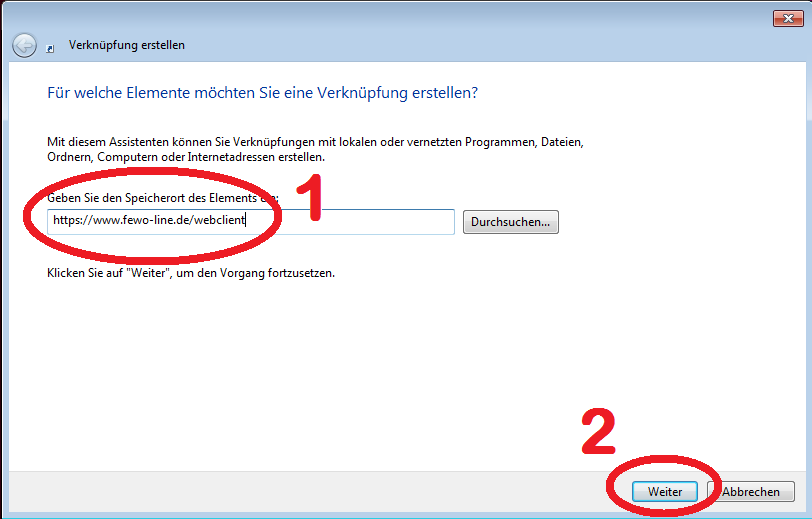
1) Vergeben Sie einen Namen für die neue Verknüpfung: 'Fewo-Line'
2) Klicken sie auf 'Fertig stellen'
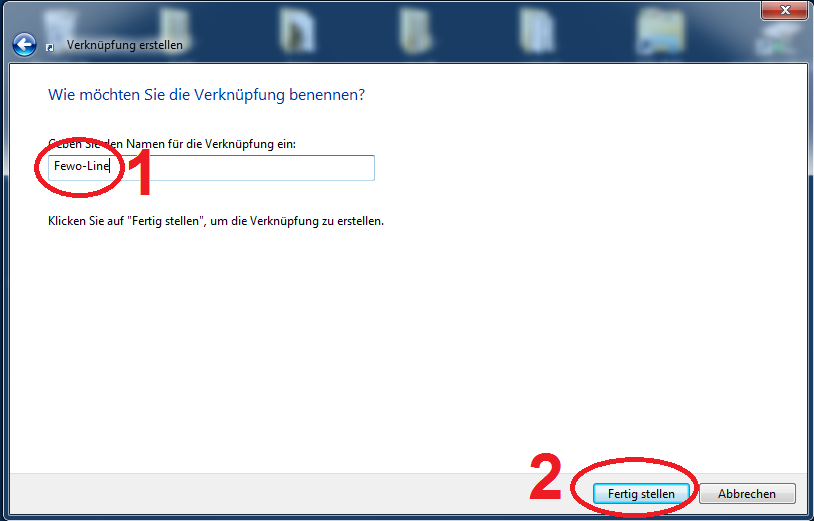
Je nach voreingestellten Standardbrowser, kann die neue Verknüpfung z.B. so aussehen:
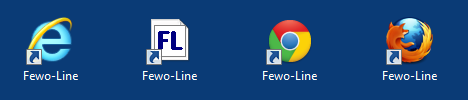
Erste Schritte iPhone und iPad
1) Öffnen Sie im Safaribrowser diese Internetadresse: https://www.fewo-line.de/webclient/
Der Browser darf zwischendurch nicht geschlossen und nicht im Modus "Privat" betrieben werden.
2) Sofern Sie nach dem Freischaltschlüssel gefragt werden, geben Sie diesen ein und übertragen Sie die grafischen Symbole
3) Erst wenn Sie den Kalender sehen können ( also die Software freigeschaltet ist ), können die folgenden Schritte ausgeführt werden:
4) Rufen Sie diesen Link auf https://www.fewo-line.de/webclient/?cl=s
5) Sie sehnen jetzt das reguläre Kalenderfenster und die URL endet mit ?cl=s
6) Klicken Sie unten im Safaribrowser auf dieses Symbol

7) Klicken Sie auf dieses Symbol
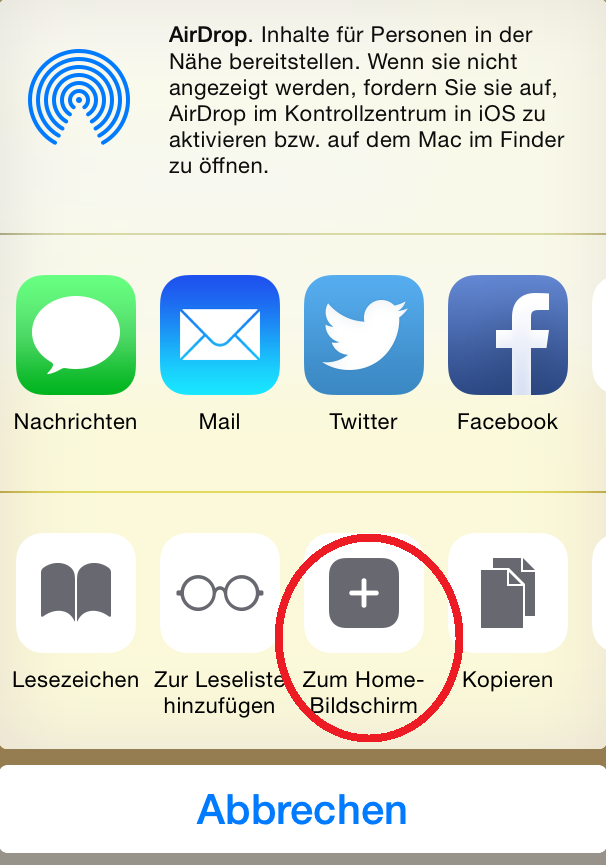
8) Vergeben Sie den Namen "Fewo-Line"
9) Fertig -- So sieht das später auf dem Homebildschirm aus:
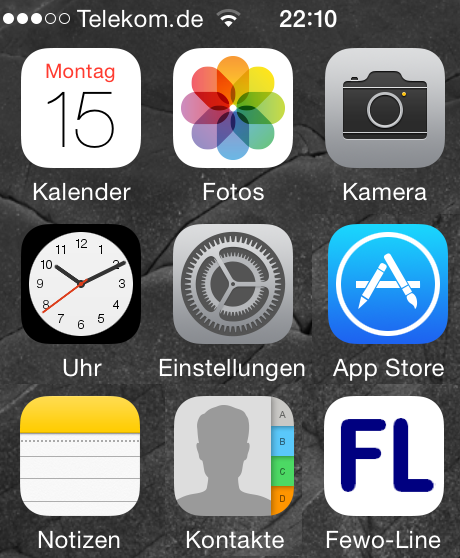
Apple speichert die Fewo-Line-Lizenzinformation (Cookie) zusätzlich im Button, was auch eine gute Idee ist.
Sofern sich später mal etwas an Ihrer Lizenz ändert, muss der Button aber erst vom Homebildschirm entfernt werden
bevor man die Lizenz neu setzen kann. Nach dem Entfernen geben Sie den Fewo-Line Freischaltschlüssel erneut ein.
Danach kann der Button (wie oben beschrieben) wieder neu angelegt werden.
Achtung: Der Safaribrowser darf bei der Einrichtung nicht im Modus "Privat" betrieben werden! Die Coockies werden
sonnst beim Schließen sofort wieder gelöscht.